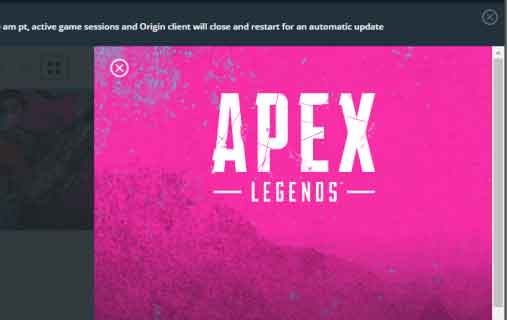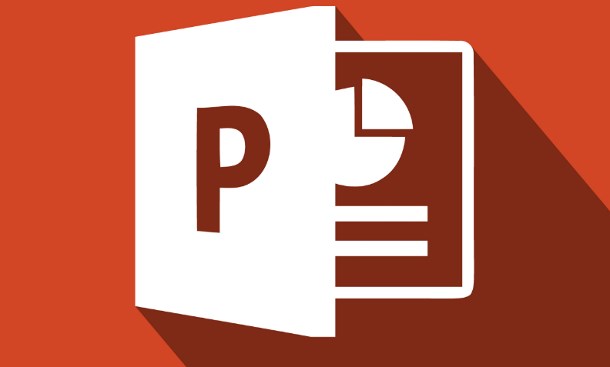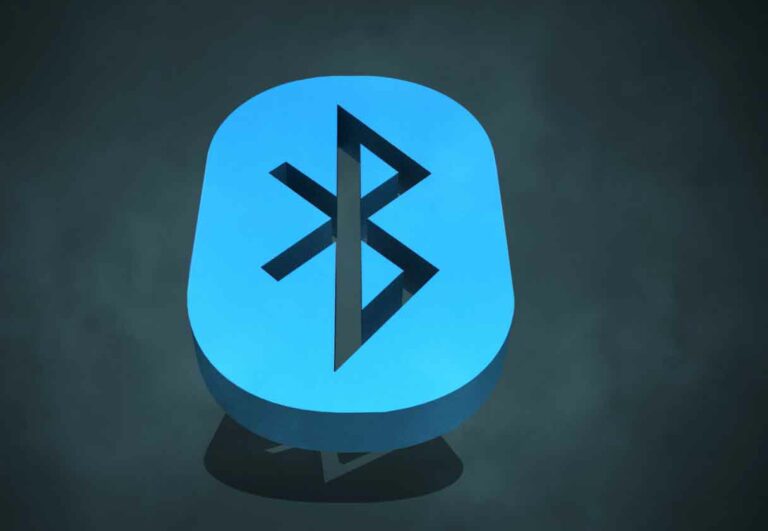Драйверы Toshiba: Загрузите последние обновления
Вы приобрели продукт марки Toshiba, но поняли, что у вас нет поддержки со всеми драйверами, необходимыми для его корректной работы? Не нужно беспокоиться, так как есть простое решение, чтобы исправить эту ситуацию. В этом руководстве я объясню, как это сделать. Первое, что нужно сделать, это посетить официальный сайт Toshiba и получить доступ к разделу, посвященному драйверам. Здесь вам нужно будет указать точную модель вашего продукта и приступить к загрузке программного обеспечения для настройки, необходимого для его оптимальной работы. Если вы не знаете точную модель, не волнуйтесь: даже если утилита автоматического распознавания драйверов, которая когда-то позволяла вам автоматически находить правильные драйверы для вашего устройства, больше не доступна, я предоставлю вам способ Найдите эту информацию, используя номер модели, который должен быть указан на этикетке на задней панели вашего продукта.
Короче говоря, когда вы закончите читать это руководство, вы сможете загрузить необходимые драйверы Toshiba, даже если вы не являетесь экспертом в области компьютеров. И так, чего же ты ждешь? Будьте готовы внимательно прочитать следующие пункты и, что более важно, выполнить инструкции, которые я вам дам, во избежание каких-либо проблем при установке драйверов. Я просто хочу пожелать вам хорошего чтения и искренней удачи во всем процессе! Руководство по обновлению драйверов: полезные советы и простые процедуры
Скачать драйвер Toshiba по номеру модели
Мы начинаем это руководство с предоставления подробных инструкций о том, как загрузить необходимые драйверы с официальный сайт тошибы используя номер модели вашего устройства. Номер модели представляет собой буквенно-цифровой код, однозначно идентифицирующий конкретную модель продукта Toshiba. Обычно он состоит из 7-12 буквенно-цифровых символов и находится на наклейке, расположенной на нижней части устройства.
Чтобы начать процесс загрузки драйверов, соответствующих вашему устройству, посетите соответствующую страницу на официальном сайте Toshiba Tec Italia. Оказавшись там, найдите окно поиска, расположенное в левой части страницы, и введите номер модели в предоставленное текстовое поле.
Если у вас возникли трудности с поиском номера модели вашего продукта Toshiba, обратите внимание, что, как упоминалось выше, он обычно напечатан на наклейке на задней панели устройства. Этикетка должна выглядеть так, как показано ниже.
На наклейке номер модели выделен голубым цветом и указан сразу после «Model no:» или под названием устройства. Иногда также возможен поиск по серийному номеру, выделенному красным цветом, который можно найти сразу после слов «Серийный номер:» или «Серийный номер:».
После ввода кода и нажатия на значок увеличительного стекла появится меню, содержащее все драйвера, доступные для указанной модели. Чтобы начать загрузку драйверов, нажмите кнопку «Загрузить» и дождитесь завершения загрузки.
После завершения загрузки откройте только что загруженный zip-архив (например, «bfdp–20xxxxxx.zip» или «Файлы_пакета_для_MacOS_V4.00») и извлеките содержимое в любую папку. Далее запустите установочный файл в формате .exe (если вы скачали драйвера Toshiba для Windows) или откройте пакет в формате .pkg (если вы скачали драйверы Toshiba для Mac).
Обычно для завершения установки драйвера достаточно следовать инструкциям, отображаемым на экране, нажимая «Далее», «Далее» или «Продолжить» и соглашаясь на перезагрузку компьютера по окончании процесса настройки. Однако, чтобы избежать каких-либо проблем, рекомендуется тщательно следовать приведенным инструкциям. Руководство по установке драйверов видеокарты
Загрузите драйвер Toshiba вручную
Toshiba, один из ведущих производителей электронных устройств, предлагает различные драйверы для своей продукции. Раньше можно было загружать драйверы Toshiba, выбирая нужный продукт вручную. Однако в настоящее время такой возможности больше нет. Но не бойтесь, потому что мы покажем вам эффективный способ получить нужные вам драйверы.
Когда дело доходит до загрузки драйверов Toshiba, первым важным шагом является правильное определение модели вашего устройства. К счастью, Toshiba упростила эту задачу, представив форма поиска на вашем сайте. Достаточно будет ввести номер модели вашего продукта в форму поиска, чтобы получить соответствующие драйверы.
Таким образом, у вас будет легкий доступ ко всем специальным драйверам для вашего устройства Toshiba. Если вы ищете драйвера для видеокарты, звука, сети или других компонентов, модуль поиска направит вас к файлам, необходимым для вашей конкретной модели.
Эта новая система поиска драйверов Toshiba предлагает множество преимуществ. Во-первых, это гарантирует, что вы загрузите правильные драйверы для своего устройства, избегая риска установки несовместимого программного обеспечения. Это также экономит ваше драгоценное время, поскольку вам больше не нужно вручную искать драйверы в обширной базе данных Toshiba.
Еще одна полезная опция, которую Toshiba предлагает для загрузки драйверов, — это автоматическое обновление. С помощью этой программы ваше устройство будет постоянно контролироваться для обнаружения любых обновлений драйверов. Если будет обнаружена новая версия, вы получите уведомление и сможете легко загрузить и установить ее.
Важно отметить, что своевременное обновление драйверов необходимо для правильной работы устройства Toshiba. Обновления драйверов часто устраняют проблемы совместимости, повышают производительность и добавляют новые функции. Поэтому не пренебрегайте этим важным этапом обслуживания.
В заключение, если вы ищете, где скачать драйвера для своего устройства Toshiba, воспользуйтесь формой поиска на официальном сайте компании. Введите номер модели, и вы получите прямой доступ к определенным драйверам для вашего устройства. Кроме того, рассмотрите возможность использования автоматического обновления, чтобы поддерживать драйверы в актуальном состоянии. Следуя этим простым шагам, вы сможете обеспечить правильную работу своего устройства Toshiba и полное использование его потенциала. Обновить драйвер видеокарты: как это сделать и преимущества
Что делать, если у вас возникли проблемы или опасения по поводу драйверов Toshiba
Вы достигли критической точки в нашем руководстве, которая предполагает, что что-то пошло не так при загрузке и/или установке драйверов с сайта Toshiba для вашего устройства. Если это действительно та ситуация, в которой вы оказались, мы настоятельно рекомендуем вам обратиться в службу поддержки клиентов японской компании, чтобы разрешить ваши сомнения и возникшие проблемы.
Для этого вы можете позвонить по одному из следующих номеров: +39 039 6241711, по телефону поддержки решений для печати Toshiba; +39 039 629081, посвященный поддержке решений для розничной торговли; или +39 039 68701, номер телефона для связи с итальянским подразделением Toshiba Electronics Europe GmbH.
Прежде чем звонить в Центр технической поддержки Toshiba, мы рекомендуем вам иметь под рукой номер модели и серийный номер продукта, по которому вы запрашиваете помощь. Таким образом, оператор, с которым вы свяжетесь, будет иметь всю необходимую информацию, чтобы предложить вам наилучшую возможную помощь. Для получения более подробной информации о том, как связаться с Toshiba, вы можете посетите специальную страницу поддержки. Драйверы для Windows 10: руководство по установке